突然停电了,可是我的文档还没有保存,这个时候应该怎么办呢?我想这个情景肯定有不少朋友碰到过吧。下面这篇文章就教教大家如果突然断电文件没保存怎么办?
我们开机之后打开WPS:

然后我们可以先建一个空文档,点击左上角的文件:
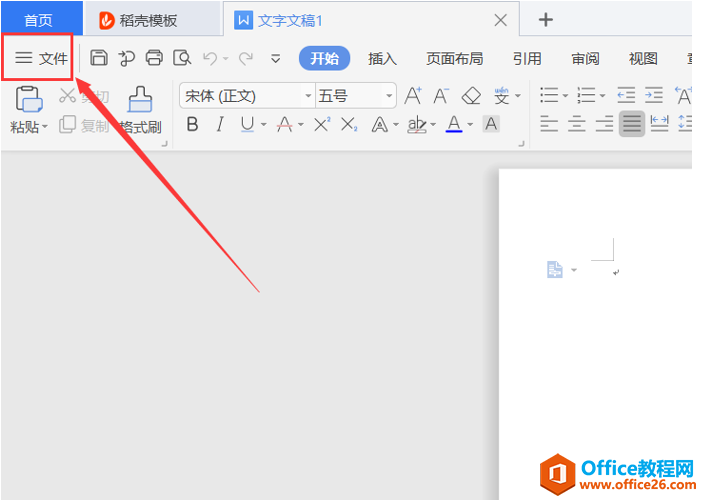
在下拉列表中,我们点击备份与恢复,在其右侧,我们选择备份中心:
WPS 如何让word里的页眉根据章节标题自动变化
制作Word文档时,我们经常要根据章节的标题而设置Word文档的页眉或页脚,说起设置页眉页脚,大家都知道这是一个难的工程,也是令人头大的一个操作。今天这篇文章就教会你如何让Word里的
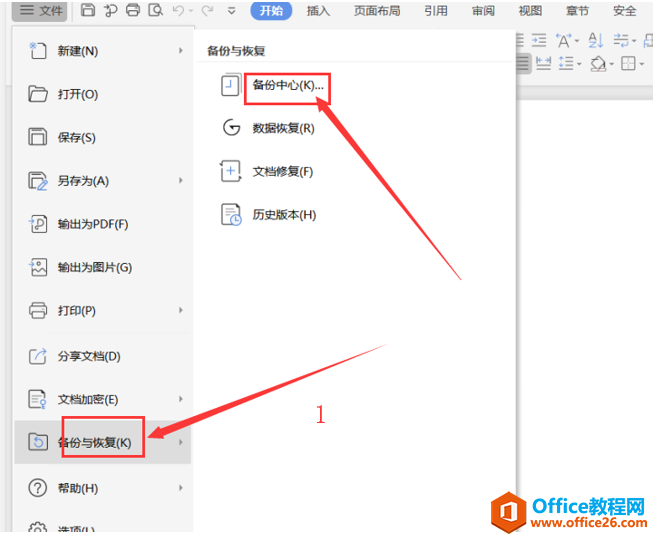
这时会弹出一个对话框,我们点击第1个按钮本地备份:
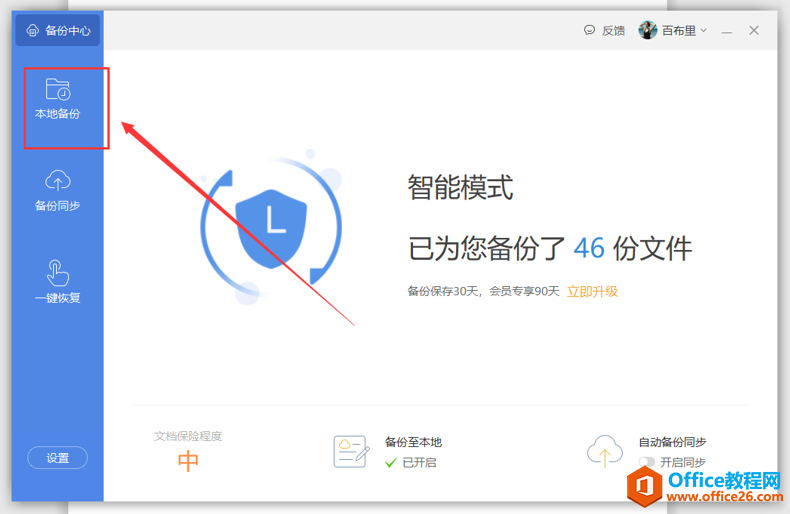
这时我们就发现有很多当我们正在编辑的时候,就给我们备份的文件:
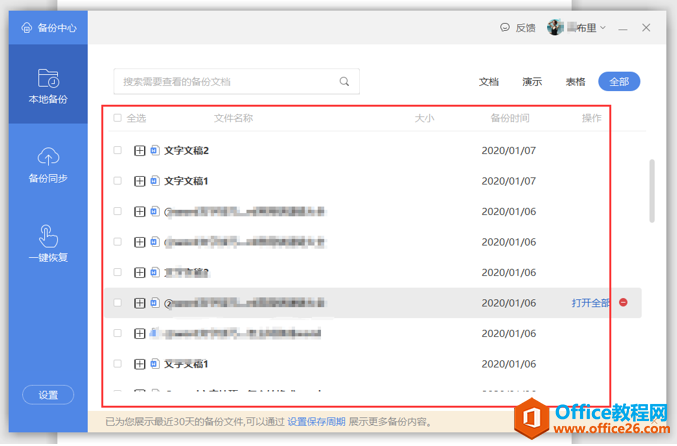
再也不用担心断电之后文件会消失啦,当你的同事正因为断电没有保存文件大呼小叫时,掌握了这个小技巧的你淡定从容的打开了备份,是不是很帅呢?
WPS word突然断电,文件没保存怎么办的下载地址:
WPS 如何将一个word文档的样式导入其它文档
我们如何将自己喜欢的Word文档样式导入到其他的文档中呢?很多小伙伴们,在遇到自己喜欢的样式的时候,不知道如何一键导入,只能一个一个的去设置。如果你也是这样懵懂的小伙伴,那今






